Cách bật nút Home ảo trên iPhone X, iPhone Xs, iPhone Xs Max – friend.com.vn
Nếu như bạn mới sở hữu sản phẩm iPhone X, iPhone Xs, iPhone Xs Max hay iPhone Xr, và muốn bật nút Home ảo (AssistiveTouch) nhưng không biết phải làm như thế nào. Đừng lo, bài viết này sẽ hướng dẫn bạn chi tiết cách bật, tắt nút Home ảo trên các thiết bị này hết sức đơn giản, nhanh chóng.
Bạn có thể xem chi tiết cách bật nút Home ảo trên tất cả dòng sản phẩm iPhone tại bài viết dưới đây:
- Cách bật, tắt nút home ảo trên iPhone cực nhanh chóng, đơn giản
1. Cách bật, kích hoạt nút Home ảo trên iPhone X
Bước 1: Truy cập Cài đặt > Chọn Trợ năng > Ở mục THỂ CHẤT VÀ VẬN ĐỘNG, chọn Cảm ứng.
 Truy cập mục Cảm ứng
Truy cập mục Cảm ứng
Giao diện ở một số dòng iPhone hệ điều hành iOS cũ hơn (iOS 12 trở về trước) sẽ khác đôi chút.
Bạn có thể tham khảo thêm: Cài đặt nút Home ảo cho iPhone 6s
Bước 2: Chọn mục AssistiveTouch > Nhấn Bật.
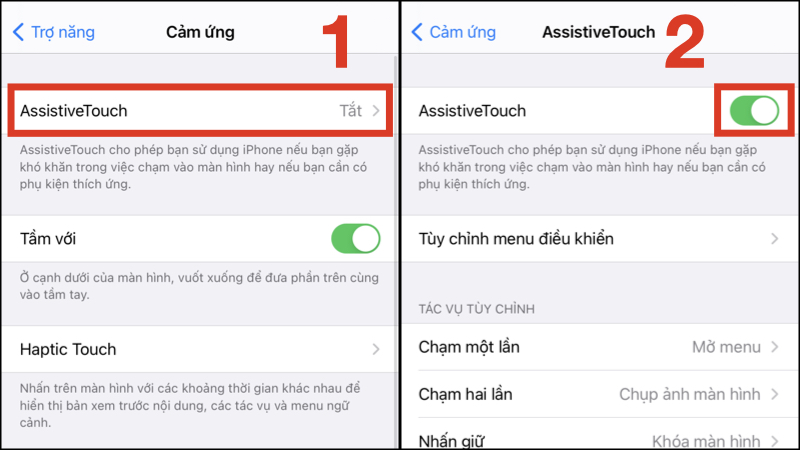 Nhấn Bật công tắc
Nhấn Bật công tắc
2. Cách tắt nút Home ảo trên iPhone X
Bước 1: Truy cập Cài đặt > Chọn Trợ năng > Ở mục THỂ CHẤT VÀ VẬN ĐỘNG, chọn Cảm ứng.
Bước 2: Chọn mục AssistiveTouch > Nhấn Tắt.
 Nhấn Tắt công tắc
Nhấn Tắt công tắc
3. Một số lưu ý khi bật nút Home ảo trên iPhone X
– Ưu điểm của việc sử dụng nút Home ảo
Việc mở nút Home ảo trên iPhone giúp bạn có thể tương tác nhanh với điện thoại của mình, chẳng hạn như chụp ảnh màn hình, khóa điện thoại thay là tăng giảm âm lượng mà không cần tác động đến phím cứng trên máy. Việc này sẽ gia tăng độ bền cho sản phẩm, giúp các thiết bị iPhone của bạn có thể được bền bỉ theo thời gian dài.
 Việc sử dụng nút Home ảo sẽ hạn chế việc sử dụng phím cứng trên máy
Việc sử dụng nút Home ảo sẽ hạn chế việc sử dụng phím cứng trên máy
– Nhược điểm của việc sử dụng nút Home ảo
Việc sử dụng AssistiveTouch, tuy tiện lợi như vậy, nhưng đôi khi cũng gây ra một số bất cập nhất định. Chẳng hạn khi bạn chơi game trên điện thoại của mình thì trên màn hình sẽ luôn luôn xuất hiện nút Home ảo, khiến cho bạn có thể bấm nhầm bất kỳ lúc nào.
Ngoài ra, đối với những người dùng khó tính thì họ sẽ có xu hướng chú ý đến nút Home ảo này, và việc này làm cho người dùng không thật sự có trải nghiệm sử dụng iPhone là tốt nhất, dễ bị phân tán khỏi nội dung công việc, giải trí.
 Nút Home ảo khiến nhiều người cảm giác khó chịu khi chơi game
Nút Home ảo khiến nhiều người cảm giác khó chịu khi chơi game
4. Cách sử dụng nút Home ảo hữu ích nhất
– Cách làm trong suốt nút Home ảo trên iPhone X
Để làm cho nút Home ảo trở nên trong suốt hơn, bạn truy cập Cài đặt > Trợ năng > Cảm ứng > AssistiveTouch > Độ mờ khi không dùng > Kéo về mức độ mờ mà bạn mong muốn.
Xem chi tiết cách làm trong suốt nút Home ảo trên iPhone hay iPad tại bài viết dưới đây:
- Hướng dẫn làm trong suốt nút Home ảo trên iPhone/iPad
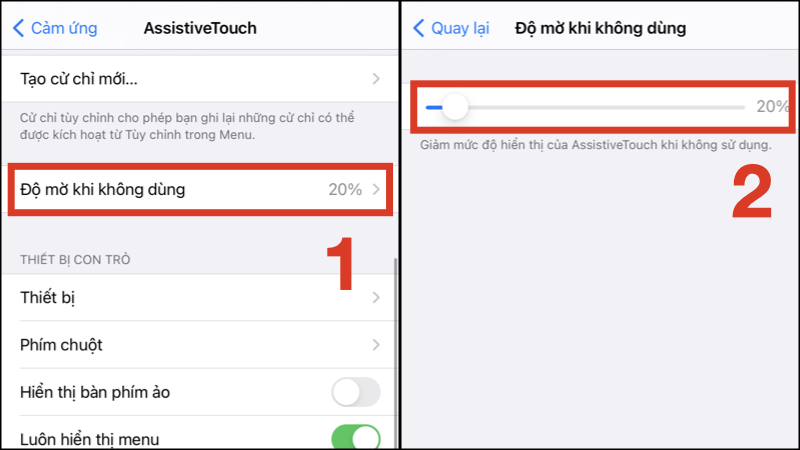 Cách làm mờ nút Home ảo trên iPhone
Cách làm mờ nút Home ảo trên iPhone
– Cách sử dụng AssistiveTouch trên iPhone X
Nút Home ảo, hay là AssistiveTouch sẽ luôn luôn xuất hiện trên màn hình của bạn, và bạn có thể dễ dàng tương tác với nó.
Bạn cũng có thể điều chỉnh được các tác vụ có bên trong nút Home ảo, chẳng hạn như tăng, giảm âm lượng, chụp màn hình hay là khóa máy. Để điều chỉnh, bạn cần làm theo tác vụ như sau:
Truy cập Cài đặt > Trợ năng > Cảm ứng > AssistiveTouch > Tùy chỉnh menu điều khiển > Điều chỉnh các tác vụ theo mong muốn của bạn.
Xem chi tiết cách sử dụng AssistiveTouch trên iPhone tại bài viết:
- Hướng dẫn bật AssistiveTouch trên iPhone đơn giản nhất
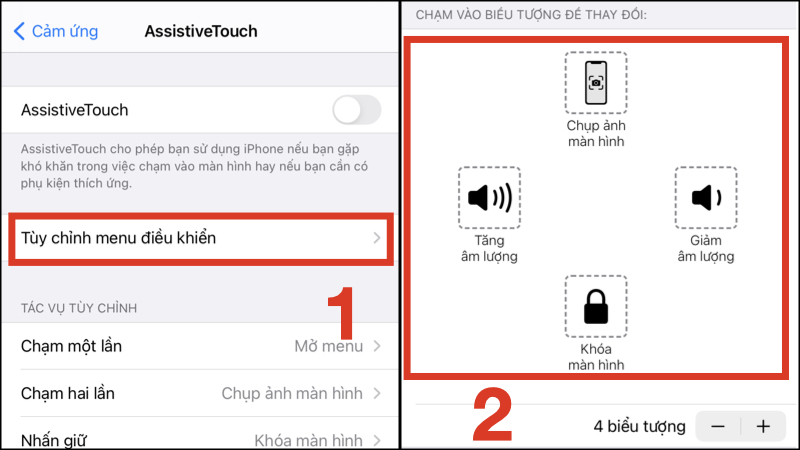 Cách tùy chỉnh menu điều khiển của AssistiveTouch
Cách tùy chỉnh menu điều khiển của AssistiveTouch
5. Một số lỗi xảy ra với nút Home ảo
– Lỗi nút Home ảo trên iPhone
Thi thoảng thì thiết bị iPhone của bạn sẽ có thể gặp tình trạng nút Home ảo bị đơ, giật và bạn không biết phải làm như thế nào. Để khắc phục tình trạng này thì bạn có thể tắt và bật lại nút Home ảo, hoặc có thể khởi động lại iPhone của bạn thử xem tình trạng này có được khắc phục không nhé!
Xem thêm chi tiết cách khắc phục lỗi nút Home ảo trên iPhone tại bài viết dưới đây:
- Lỗi nút home ảo trên iPhone – Nguyên nhân và cách khắc phục
– Lỗi nút Home iPhone không hoạt động
Có nhiều nguyên nhân dẫn đến tình trạng này, bao gồm lỗi phần mềm hoặc lỗi phần cứng. Bạn có thể thử cách khởi động lại máy, hoặc có thể nâng cấp iOS mới nếu như tình trạng này không được khắc phục.
Xem thêm chi tiết cách khắc phục lỗi nút Home iPhone không hoạt động tại bài viết dưới đây:
- Lỗi nút Home iPhone không hoạt động – Nguyên nhân và cách khắc phục
Một số mẫu iPhone đang được kinh doanh tại Thế Giới Di Động:
-
 Có Không
Có Không
Cám ơn bạn đã phản hồi

Xin lỗi bài viết chưa đáp ứng nhu cầu của bạn. Vấn đề bạn gặp phải là gì?
Đang làm gặp lỗi, không có trong hướng dẫn Đã làm nhưng không thành công Bài viết không đúng nhu cầu Bài viết đã cũ, thiếu thông tin GỬI 
- Share CrocoBlock key trọn đời Download Crocoblock Free
- Cung cấp tài khoản nghe nhạc đỉnh cao Tidal Hifi – chất lượng âm thanh Master cho anh em mê nhạc.
- Hướng dẫn thiết lập Remote Apple Music Mac trên iPhone mới 2020 Thủ thuật
- Khóa màn hình iPhone bằng cách vuốt màn hình
- Năm 2021 mệnh gì? Bố mẹ tuổi nào nên sinh con năm 2021?
- Lý do bạn nên sử dụng Microsoft 356 bản quyền giá ưu đãi Uncategorized
- Cấu trúc dữ liệu cây
Bài viết cùng chủ đề:
-
8 cách làm wifi phát xa hơn và ổn định – TOTOLINK Việt Nam
-
Modem và Router khác gì nhau? – QuanTriMang.com
-
Top 11 game xây công viên vui, đẹp và hoành tráng nhất
-
Sử dụng IIS để tạo Server ảo cho Website ASP .NET – Phuong Duong' s Place
-
Cách chơi Truy Kích không giật lag, chơi Truy Kích mượt hơn
-
Số dư tối thiểu trong thẻ ATM Vietcombank là bao nhiêu?
-
Realtek PCIe GBE Family Controller là gì? Cách khắc phục Realtek PCIe GBE Family Controller khi gặp sự cố
-
Diễn viên “Tân Tam Quốc” 2010: Người bị tẩy chay, kẻ biến mất khỏi showbiz
-
Printer | Máy in | Mua máy in | HP M404DN (W1A53A)
-
5 cách tra cứu, tìm tên và địa chỉ qua số điện thoại nhanh chóng
-
Công Cụ SEO Buzzsumo Là Gì? Cách Mua Tài Khoản Buzzsumo Giá Rẻ • AEDIGI
-
Cách giới hạn băng thông wifi trên router Tplink Totolink Tenda
-
Sự Thật Kinh Sợ Về Chiếc Vòng Ximen
-
Nên sử dụng bản Windows 10 nào? Home/Pro/Enter hay Edu
-
"Kích hoạt nhanh tay – Mê say nhận quà" cùng ứng dụng Agribank E-Mobile Banking
-
Cách gõ tiếng Việt trong ProShow Producer – Download.vn
.jpg) Có Không
Có Không 
